По разным причинам вам может потребоваться стереть данные с iPhone. Хорошо, что Apple позволяет вам просто выполнить сброс настроек на вашем устройстве iOS и стереть с него все данные. Но при сбросе и стирании iPhone вам потребуется ввести пароль. Поэтому будет очень неприятно, если вы забудете свой Apple ID или пароль iCloud.
Вы знаете как стереть айфон без пароля?
В этом посте мы хотели бы поделиться 3 простыми способами, которые помогут вам сбросить настройки iPhone без пароля. Вы можете выбрать тот, который вам больше нравится, и вернуть свой iPhone в совершенно новое состояние.
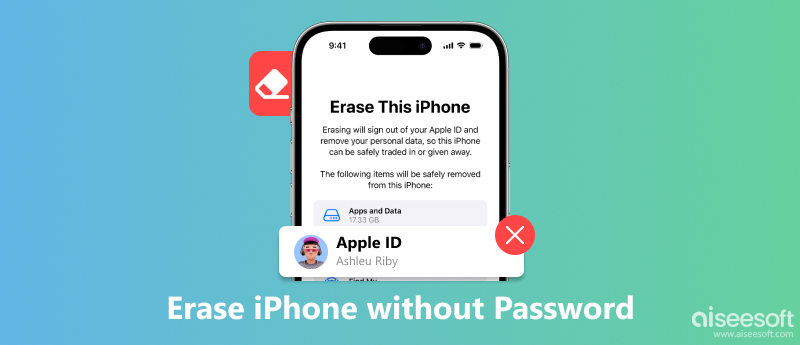
Без пароля Apple ID или iCloud вы можете почувствовать невозможность доступа к настройкам вашего устройства iOS, чтобы выполнить сброс настроек и удалить данные. Итак, в первой части мы хотим показать вам простой способ быстро удалить все существующие пароли на вашем iPhone.
Чтобы сделать это, вам нужно положиться на мощный инструмент удаления пароля, разблокировка iPhone, Он специально разработан, чтобы стереть любой пароль, включая пароль учетной записи Apple, пароль iCloud и пароль Screen Time.

Скачать
100% безопасность. Без рекламы.
100% безопасность. Без рекламы.
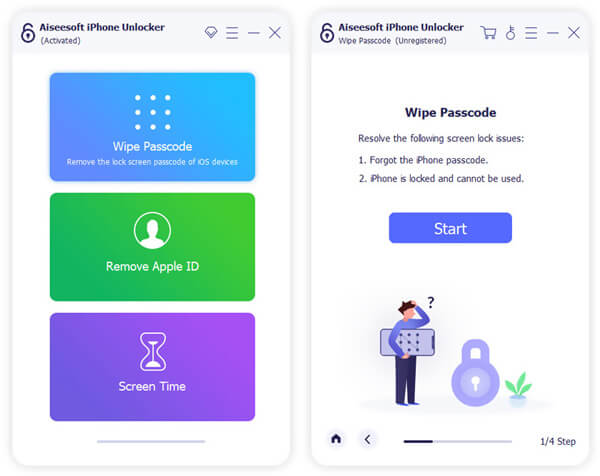
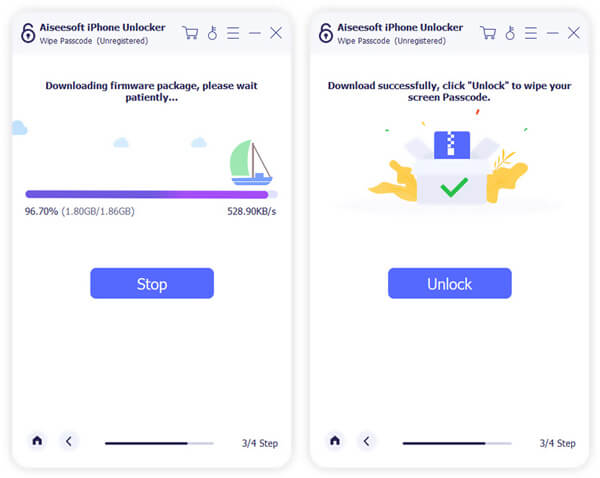
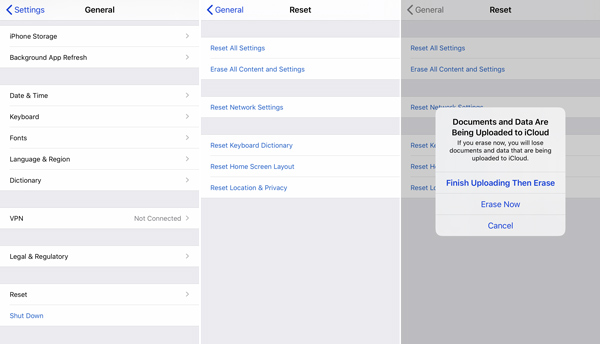
Речь идет о сбросе настроек вашего iPhone с помощью iPhone Unlocker, когда вы забудете свои пароли. Вы также можете использовать iPhone Unlocker для решения проблемы забыл пароль iPod.
Чтобы сбросить настройки iPhone без Apple ID или пароля iCloud, вы также можете воспользоваться некоторым программным обеспечением для удаления данных iPhone. Если вы не знаете, какой из них вам следует использовать, здесь мы познакомим вас с простым в использовании инструментом для удаления данных iOS, FoneEraser, Он имеет возможность удалить все данные и настройки на вашем устройстве iOS, например, iPhone, iPad или iPod навсегда без пароля. Вы можете бесплатно скачать его и воспользоваться следующим руководством, чтобы стереть данные с вашего iPhone.
100% безопасность. Без рекламы.
100% безопасность. Без рекламы.



Использование FoneEraser полностью сотрет данные вашего iPhone без утечек данных. Вы даже можете найти место, где продай свой стертый айфон.
Встроенное программное обеспечение для управления iOS, iTunes, также может быть полезным инструментом для сброса настроек iPhone без пароля. Вы можете загрузить его как на Windows, так и на macOS для резервного копирования данных устройства и восстановления настроек по умолчанию. Просто следуйте инструкциям ниже.
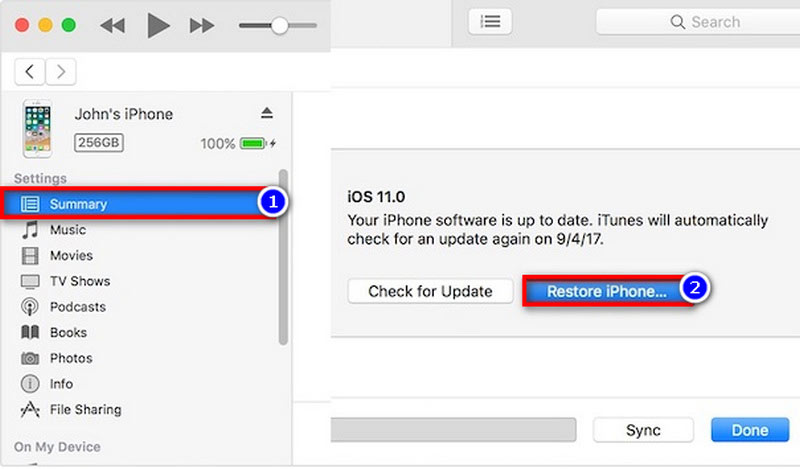
Можете ли вы сбросить заводские настройки iPhone без компьютера?
Очень легко напрямую поставить iPhone на заводские настройки. Вы можете перейти в приложение «Настройки», а затем выбрать опцию «Сброс», чтобы сделать это. Но вам нужно ввести пароль, чтобы получить полномочия для подтверждения операции сброса настроек.
Вы можете стереть заблокированный iPhone?
С помощью двух указанных выше способов вы можете легко стереть iPhone без Apple ID или пароля iCloud. Если вы хотите стереть заблокированный iPhone, вы можете выбрать первый метод, чтобы стереть пароль и Разблокировка iPhone, Или вы можете напрямую стереть заблокированный iPhone с помощью рекомендованного FoneEraser.
Apple разблокирует iPhone бесплатно?
Нет. Apple не будет предоставлять бесплатную услугу разблокировки iPhone, даже если вы являетесь клиентом Pay Monthly. Но как клиент Pay As You Go, вы можете бесплатно разблокировать свой iPhone.
Прочитав эту страницу, вы сможете получить 2 эффективных способа как стереть айфон без пароля. Если вы помните свой пароль, вы можете выполнить сброс настроек iPhone напрямую, чтобы удалить все данные и настройки iOS. Или вы можете выбрать любой из описанных выше методов, чтобы стереть данные с устройства iOS без Apple ID или пароля iCloud. Кроме того, эта статья посвящена только сбросу настроек iPhone. Но устройства iOS различаются по-разному, поэтому вам нужно больше узнать о разблокировка других устройств iOS.
Требуется пароль Проблема
Исправить требование к паролю iPhone Поделиться паролем WiFi с iPhone на Android Изменить пароль экрана блокировки iPhone Стереть iPhone без пароля Забыли пароль для iPod 10 секунд, чтобы найти любой сохраненный пароль Wi-Fi на Mac за 3 пути
Чтобы исправить заблокированный экран iPhone, вам может помочь функция очистки пароля. И вы также можете легко очистить Apple ID или пароль времени экрана.
100% безопасность. Без рекламы.
100% безопасность. Без рекламы.